La mayoría de nosotros usamos nuestros teléfonos inteligentes para videos ocasionales. La aplicación de video nativa en nuestros dispositivos se encarga de la mayoría de nuestras necesidades, pero se queda corta en el departamento de posprocesamiento. Cambiar la velocidad de reproducción es una de las operaciones de posprocesamiento más básicas, por lo que es importante que los videógrafos tengan una aplicación (o tres) a mano que logre esta tarea sencilla con facilidad.
En esta sección, echaremos un vistazo a tres aplicaciones de Android que hacen que cambiar la velocidad de reproducción parezca un paseo por el parque.
RELACIONADO: Las mejores aplicaciones de Android para crear videos en cámara lenta
Cómo cambiar la velocidad de reproducción usando la aplicación VivaVideo
Paso 1. Asegúrese de tener instalada la aplicación VivaVideo.
Paso 2. Abra la aplicación y toque Editar video.
Paso 3. Seleccione el video que desea editar y toque Próximo.
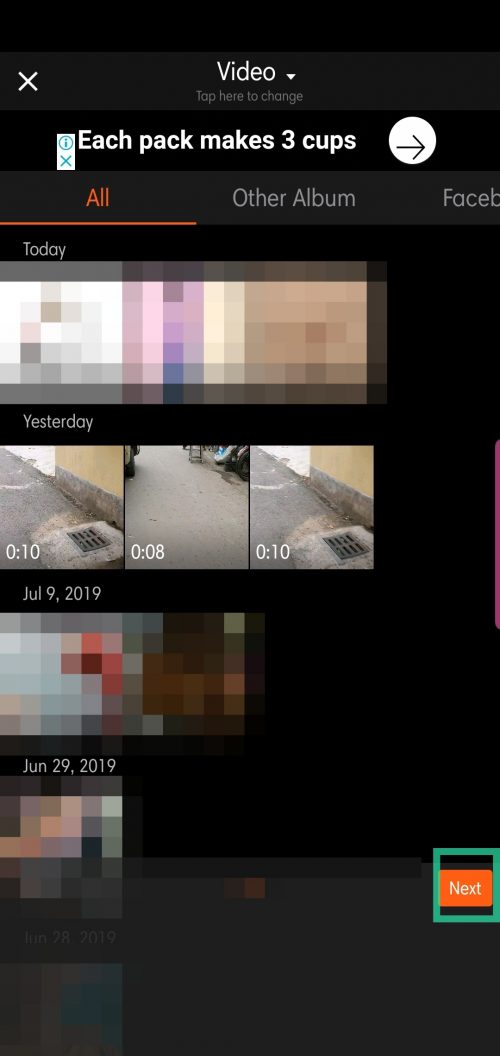
Paso 3. Vaya a la pestaña Editar clip.
Paso 4. Toque Velocidad.
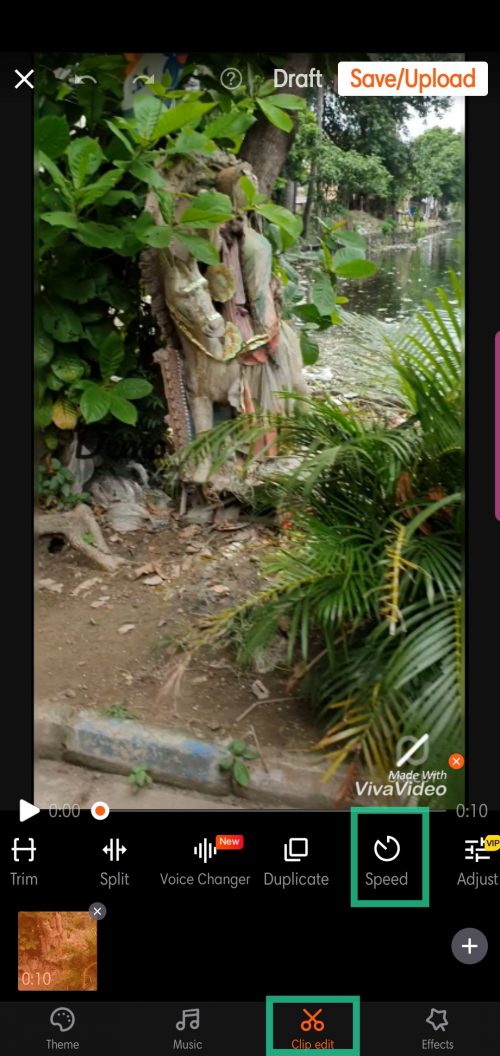
Paso 5. Elija una nueva velocidad de reproducción entre 0.25xy 4x.
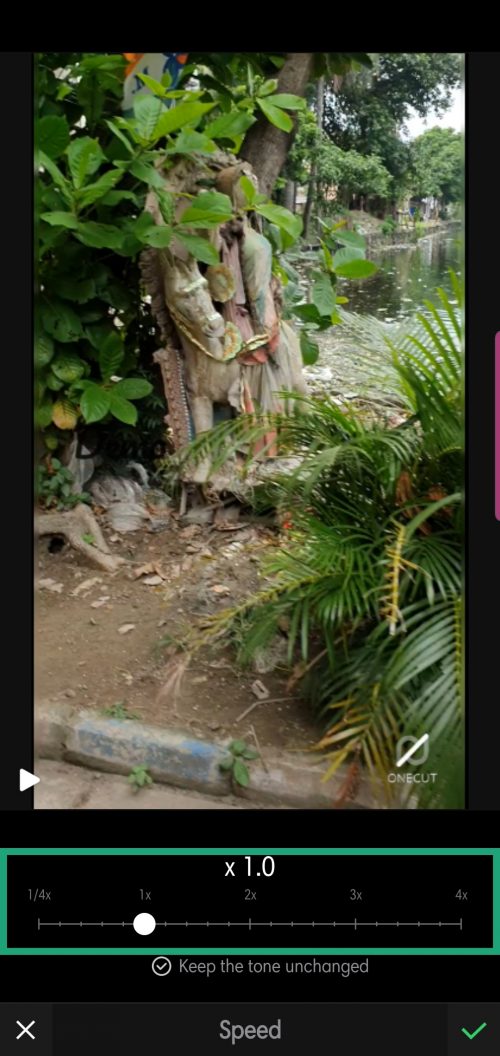
Paso 6. Toque el garrapata verde.
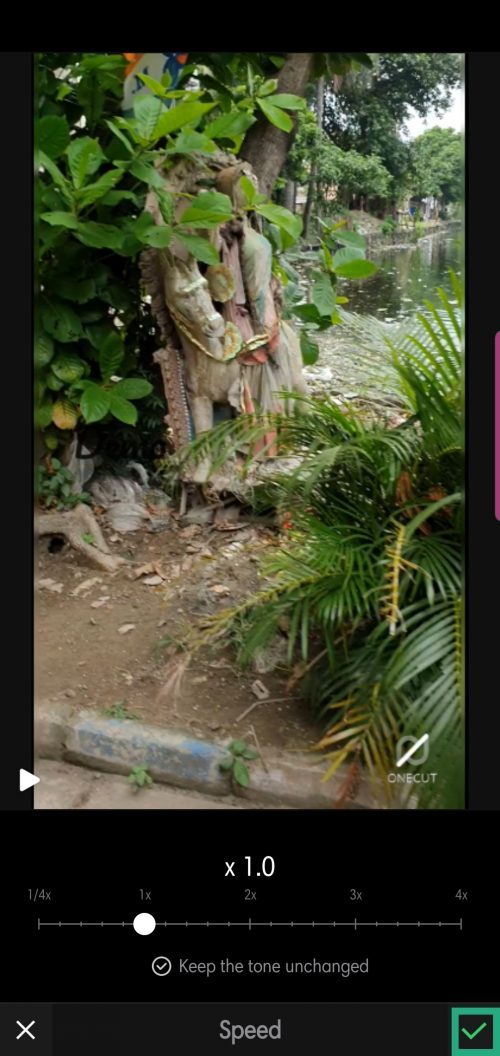
Paso 7. Cuando sea redirigido a la pantalla principal, toque Guardar / Cargar.
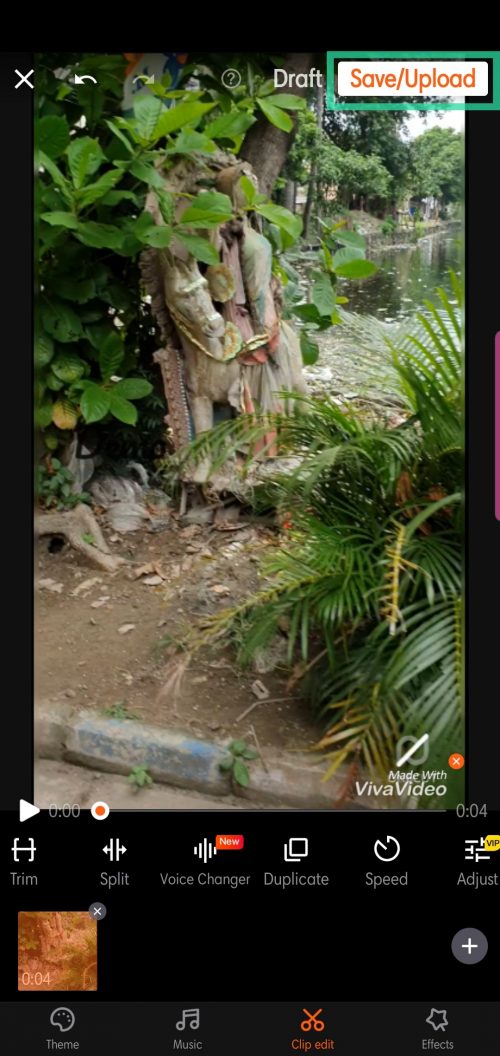
Paso 8. Toque Exporte y seleccione Normal 480P (para usuarios gratuitos).
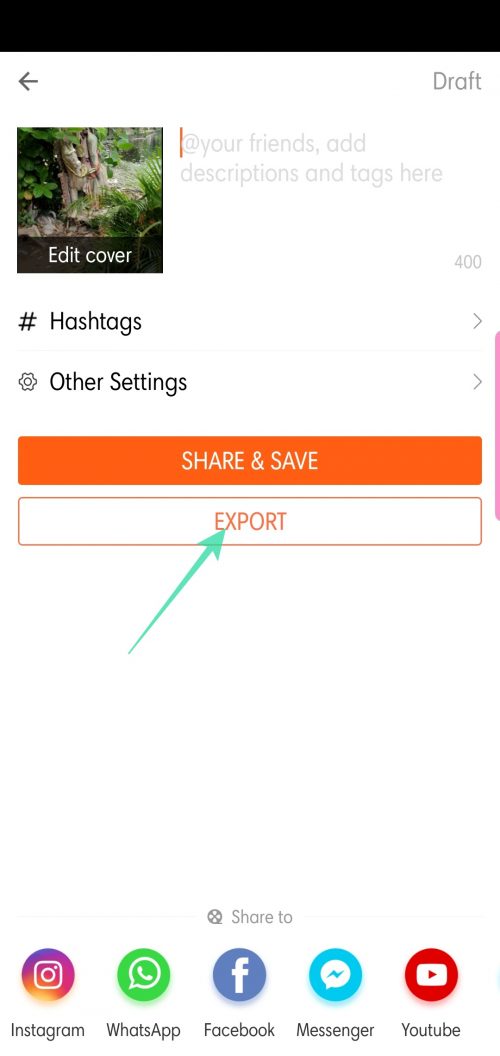

Paso 9. Comparta después de la finalización.
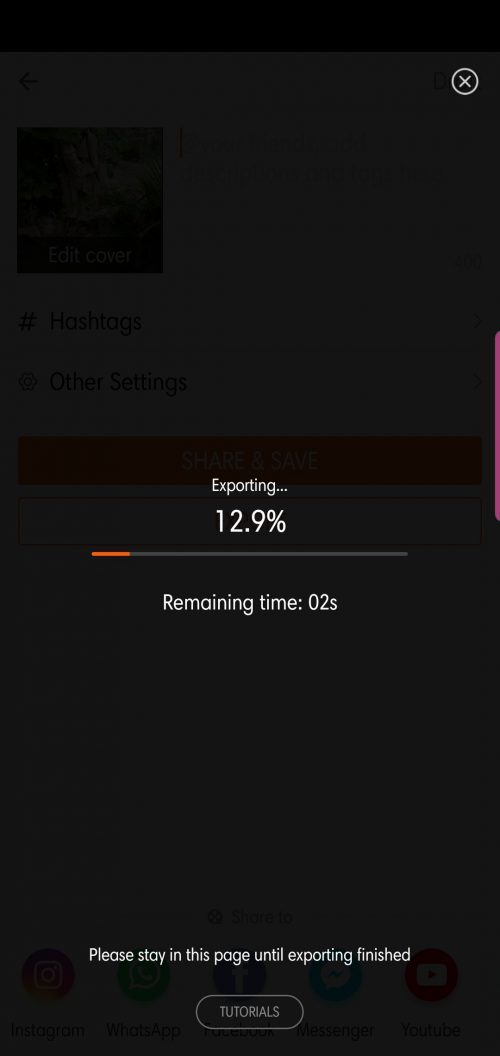
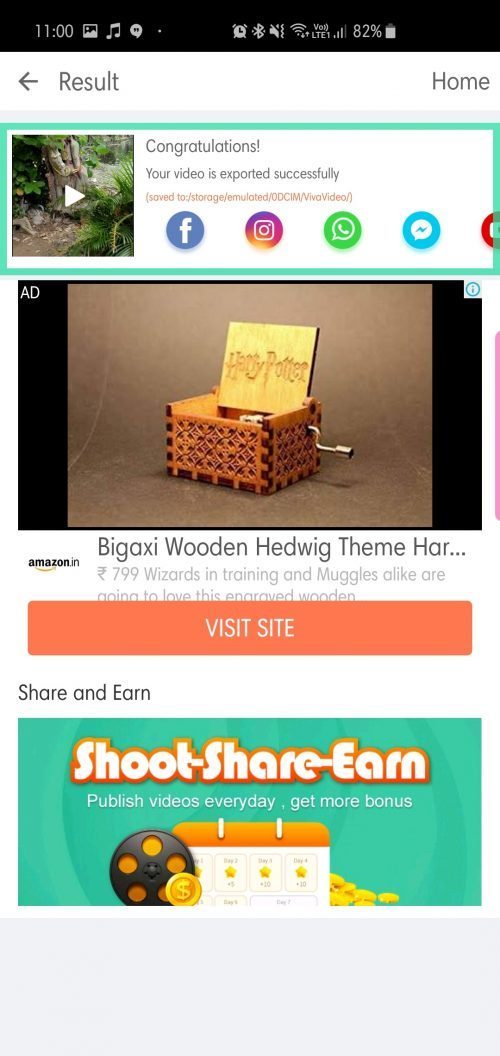
RELACIONADO: Las mejores aplicaciones de cámara para grabar videos y fotos en silencio
Cómo cambiar la velocidad de reproducción usando la aplicación InShot
Paso 1. Descargue e instale la aplicación desde Google Play.
Paso 2. Abra la aplicación y toque Video en el menú Crear nuevo.
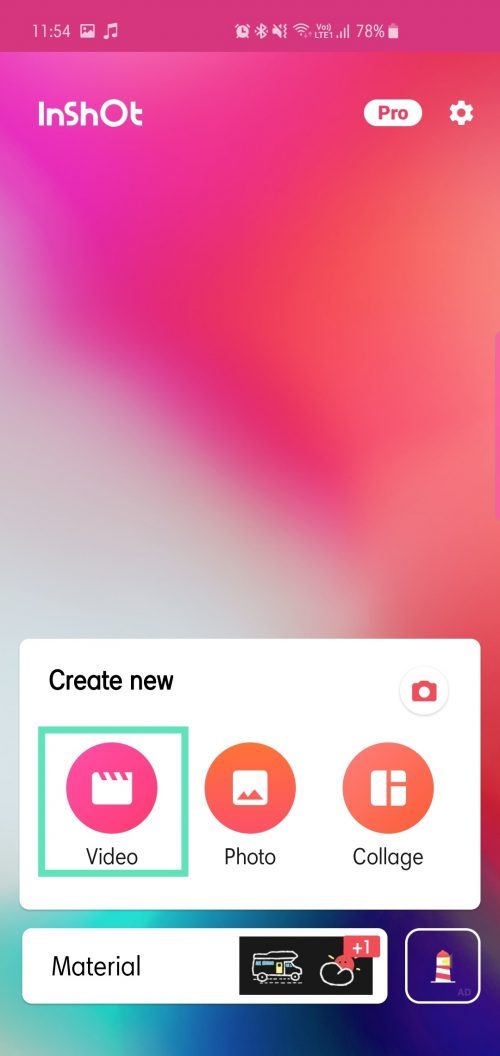
Paso 3. Seleccione el video.
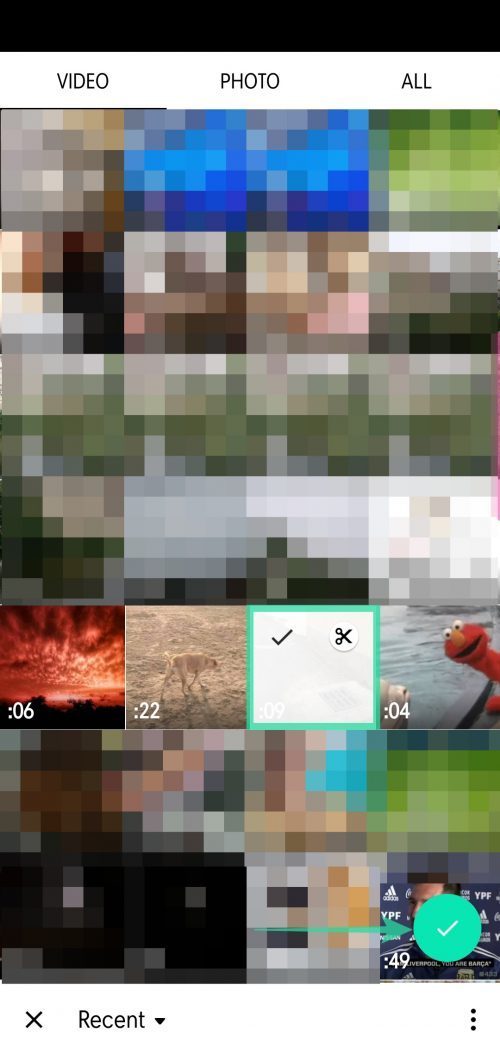
Paso 4. Cuando sea redirigido a la pantalla de edición, toque Velocidad.
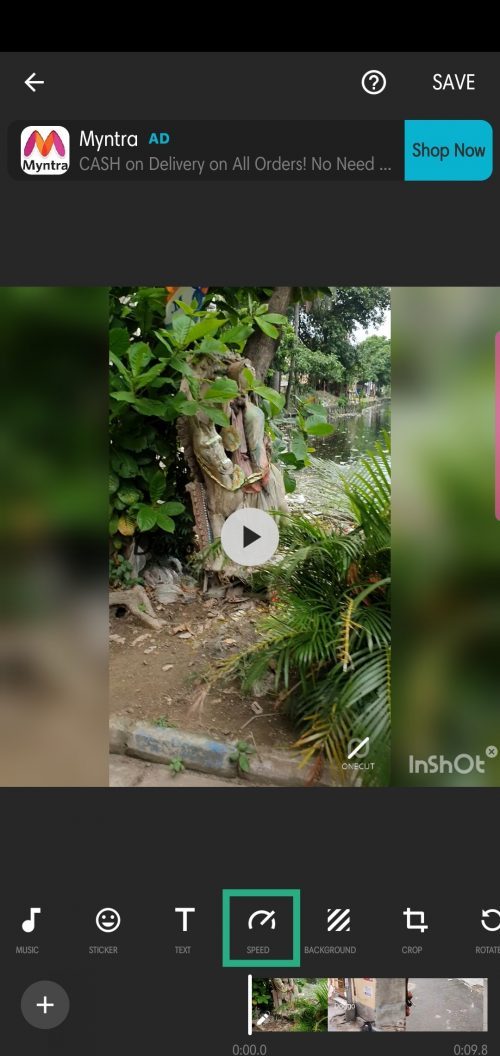
Paso 5. Seleccione una nueva velocidad de reproducción entre 0.5xy 2.0x.

Paso 6. Toque el icono de marca blanca.
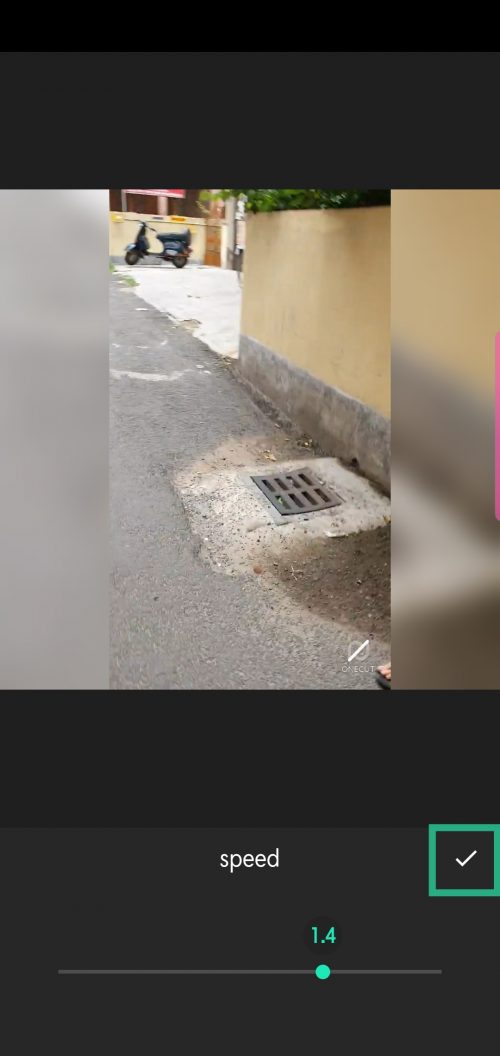
Paso 7. Toque Salvar.
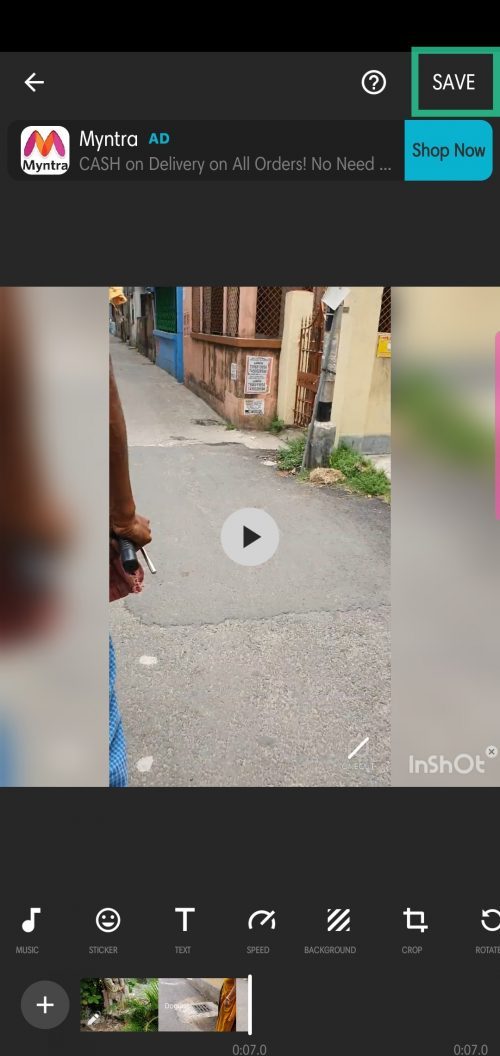
Paso 8. Elija la resolución de salida del video resultante.
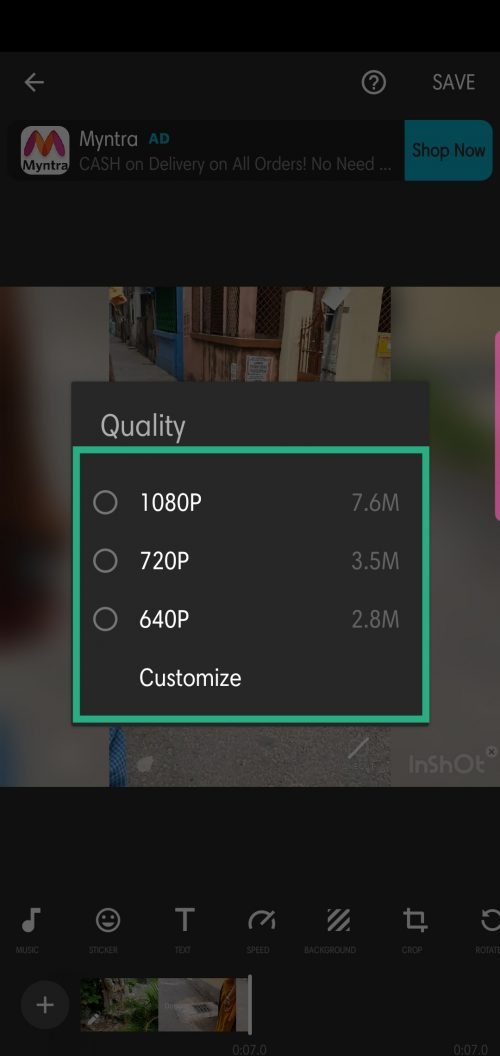
Paso 9. Comparta después de que se complete.
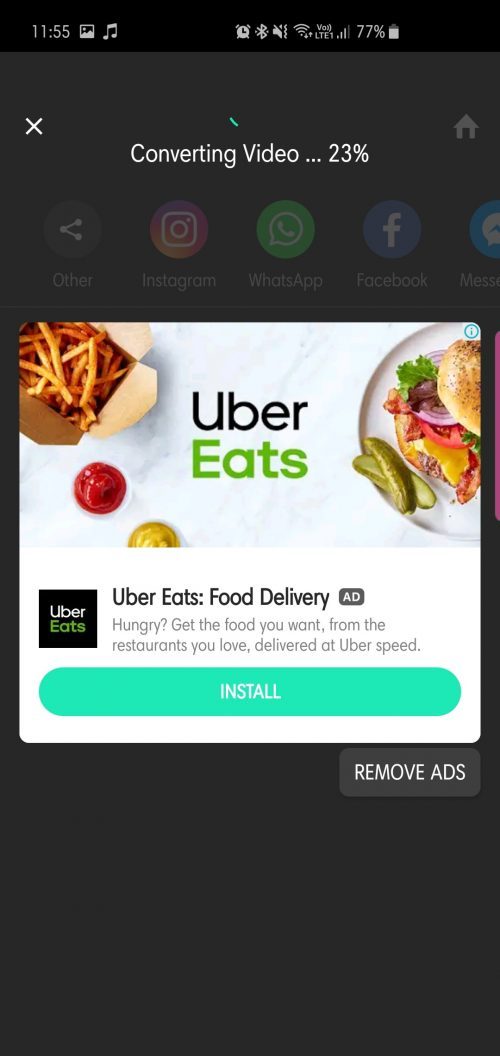
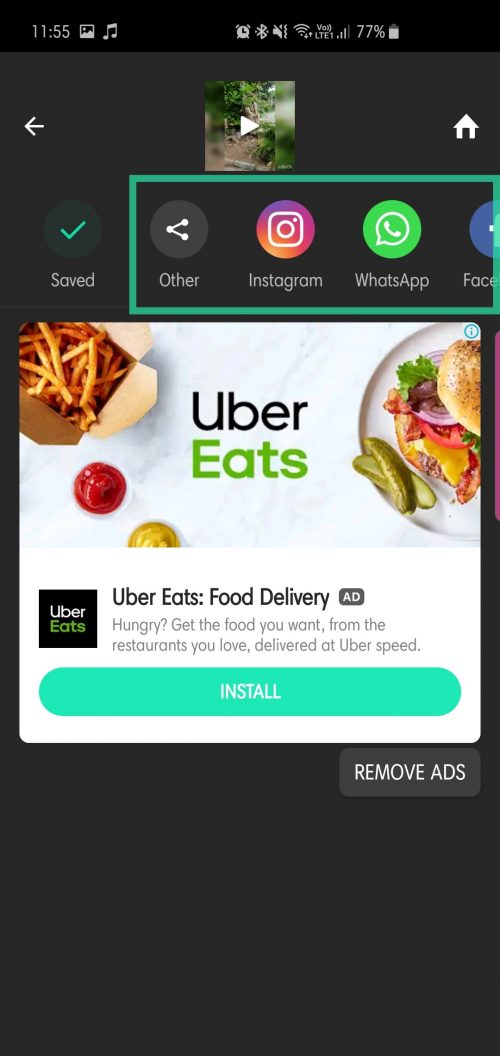
RELACIONADO: Cómo hacer garabatos en un video
Cómo cambiar la velocidad de reproducción usando la aplicación Microsoft Hyperlapse
Bueno, Microsoft Hyperlapse no es realmente un editor de video, pero si solo desea acelerar su video, esta aplicación de creación de lapso de tiempo lo tiene cubierto.
Paso 1. Descargue e instale la aplicación desde Google Play.
Paso 2. Abra la aplicación y toque Importar video existente.
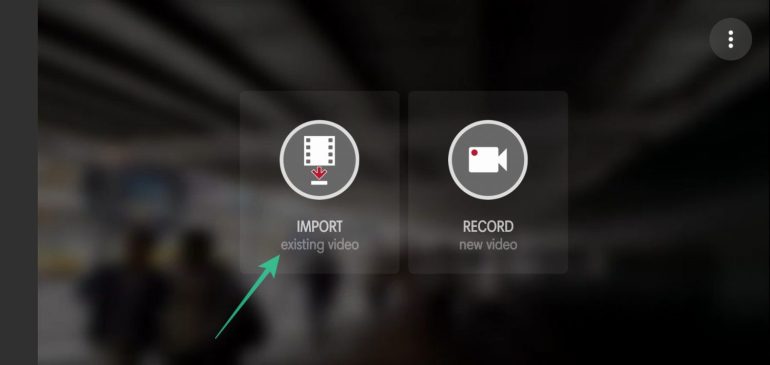
Paso 3. Seleccione el video que desea acelerar.
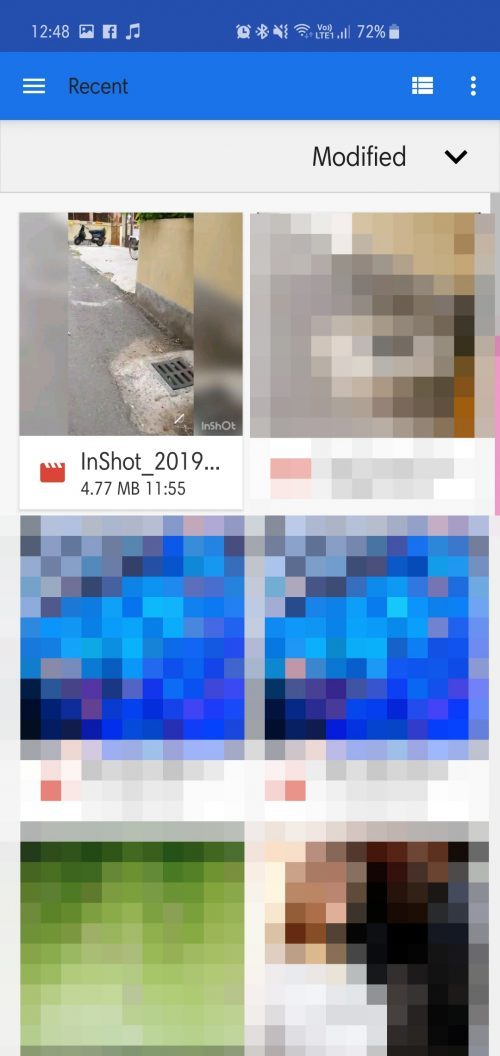
Paso 4. Toque el garrapata blanca.
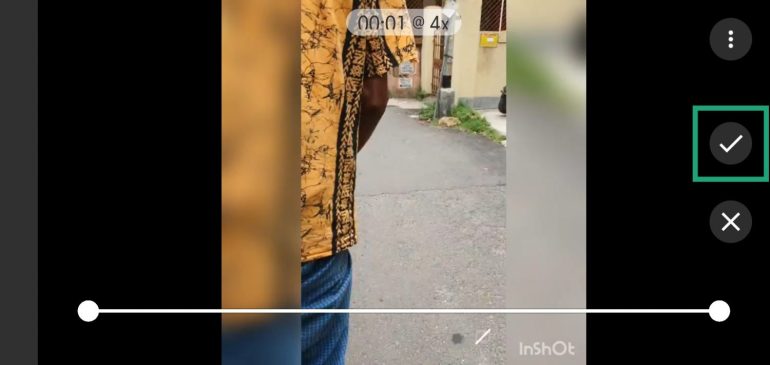
Paso 5. Seleccione una nueva velocidad de reproducción entre 1x y 32x.
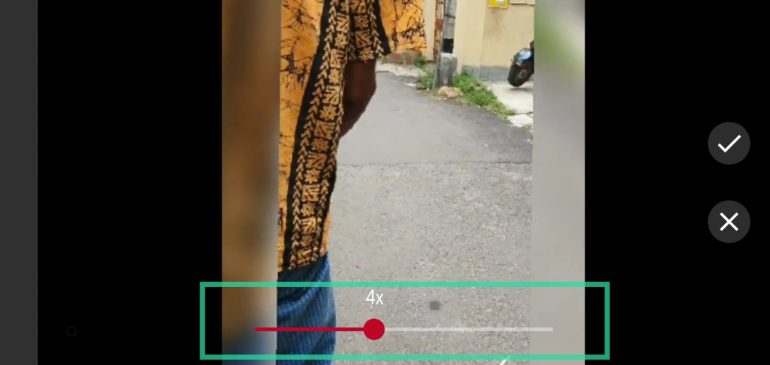
Paso 6. Toque el marca blanca para guardar.
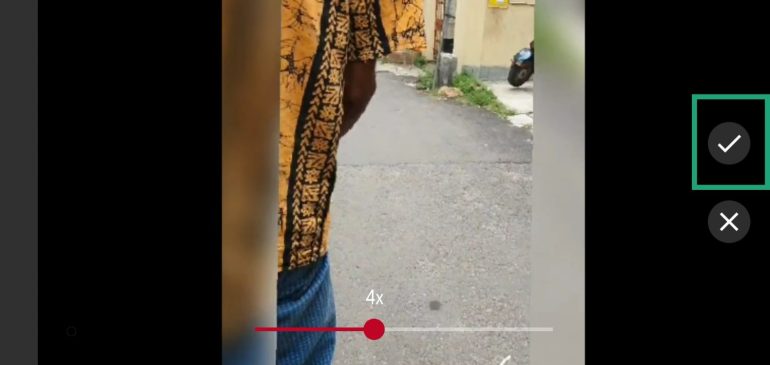
Paso 7. Comparte o elige Nueva velocidad.
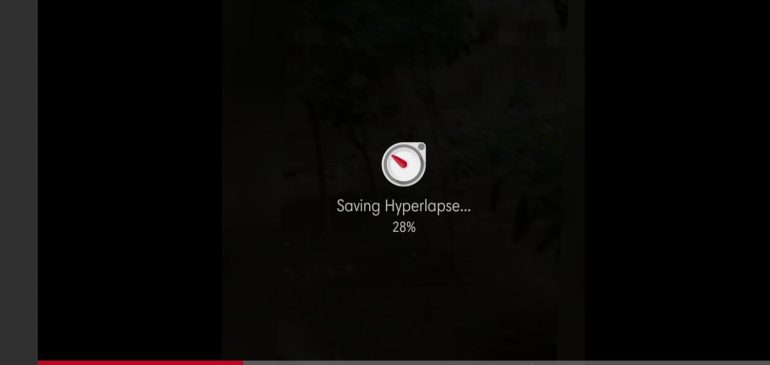
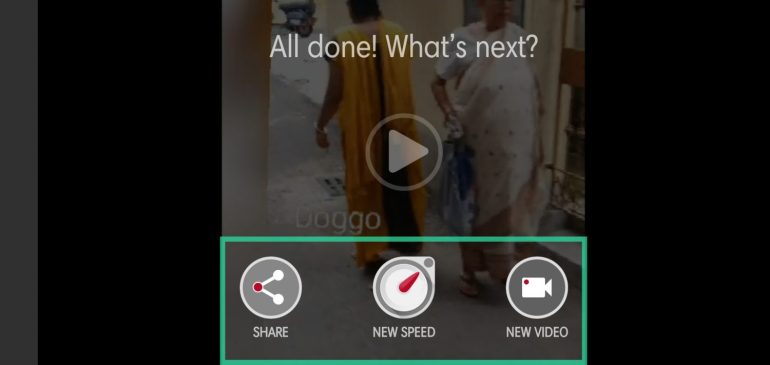
Háganos saber si necesita ayuda para cambiar la velocidad de reproducción de su video.
RELACIONADO:
